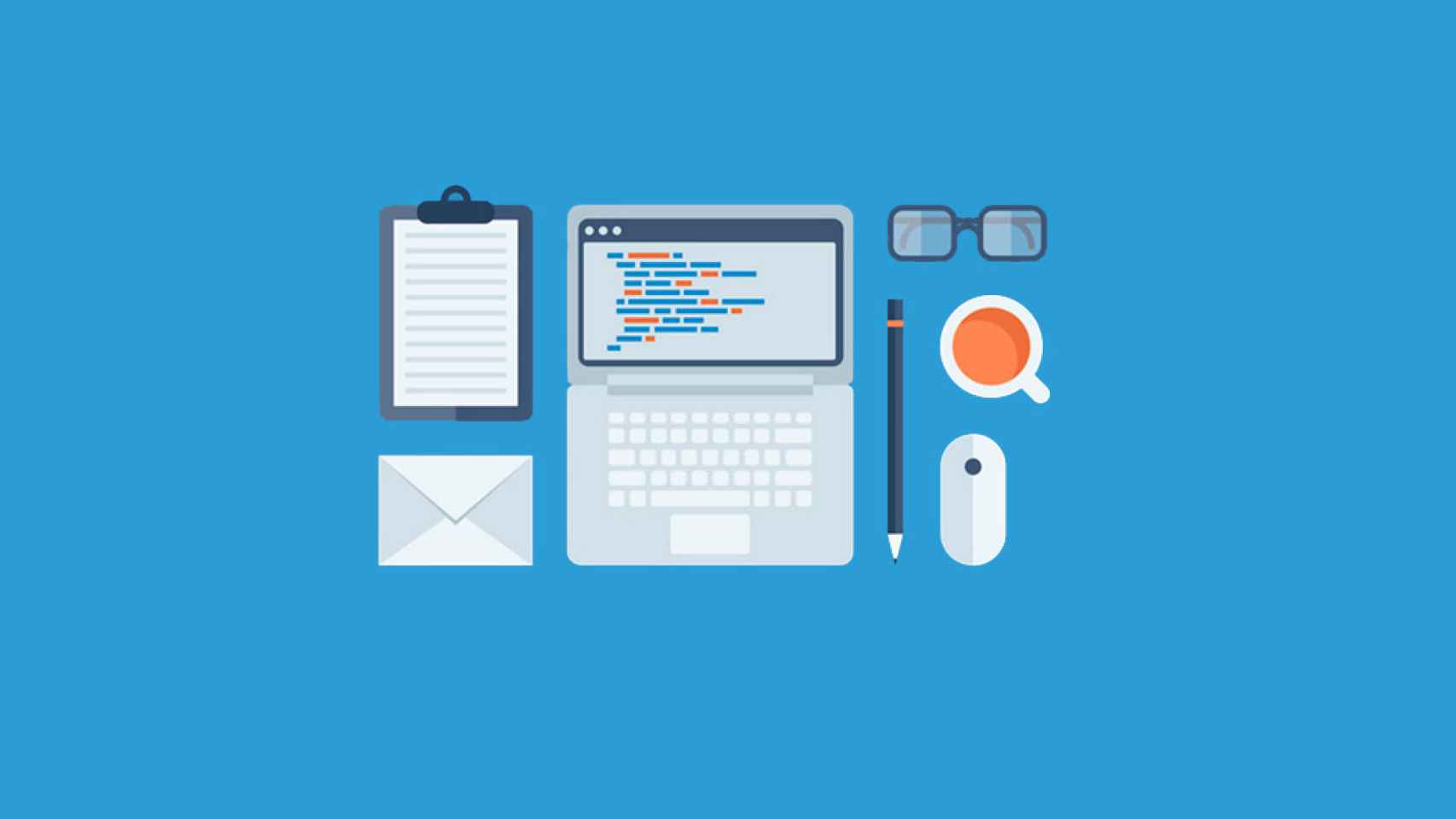¿Tienes un archivo bloqueado y Windows no te deja borrarlo? Con estas utilidades podrás hacerlo.
En nuestros ordenadores descargamos todo tipo de archivos a diario, ya sean fotos de gatitos o documentos importantes. La mayoría de ellos no los conservamos, sino que van directamente a la papelera cuando lo hemos visto, modificado o compartido por una u otra vía.
Lo habitual es borrarlos como hemos hecho toda la vida y Windows se encargará de mandarlo a la papelera, hasta que decidamos vaciarla del todo (bendita papelera, de las catástrofes que nos ha salvado con borrados accidentales). El tema viene cuando, por alguna razón, Windows nos dice que el archivo está en uso y no puede eliminarse.
Así puedes eliminar un archivo en uso
portatil-auriculares-escritorio
Por norma general, el motivo por el cual sistema operativo nos impide eliminar un archivo suele ser porque está siendo utilizado por algún programa o aplicación. La solución más sencilla es revisar si efectivamente es así y por tanto cerrar el programa para ‘desbloquear’ el archivo.
Sin embargo esto no siempre se cumple y en ocasiones existen procesos en segundo plano que se mantienen activos tras cerrar las aplicaciones con los archivos en uso. Una solución que la mayoría de veces funciona es simplemente reiniciar el equipo, pero claro, esto también es un engorro porque tendremos que interrumpir nuestro trabajo y cerrar el resto de documentos y programas.
Por suerte existen algunas utilidades muy sencillas para eliminar archivos aunque estén bloqueados.
Unlocker, veterano pero efectivo
unlocker windows
Sin duda, si hablamos de herramientas para desbloquear y/o eliminar archivos bloqueados, tenemos que hablar de Unlocker. Esta simple aplicación se coloca directamente en el menú contextual de Windows (el que aparece al pulsar con el botón derecho sobre cualquier archivo).
Si dicho archivo se encuentra bloqueado, Unlocker nos dirá cuál es el proceso que está causando el problema y directamente podremos ‘matarlo’ para desbloquearlo. Sin embargo, en ocasiones el archivo no está bloqueado, pero aun así no podemos eliminarlo o renombrarlo, por suerte Unlocker nos sigue dando la posibilidad de borrarlo, cambiarle el nombre o moverlo de directorio. Y si se pone tremendamente rebelde, no te preocupes, la acción se llevará a cabo automáticamente en el siguiente reinicio.
unlocker
Unlocker es totalmente gratis y además, portable, puedes descargarlo en su web.
Esta utilidad es genial, súper ligera y muy conocida, con ella no habrá archivos que se te resistan, pero si aun así quieres alternativas, tanto FileASSASSIN (de la mano de Malwarebytes), como IObit Unlocker, también son dos buenas opciones.